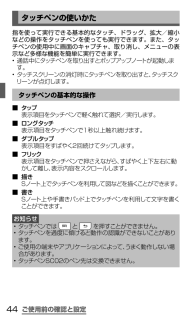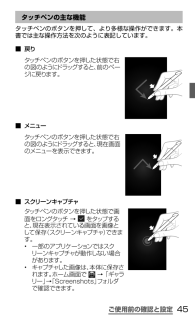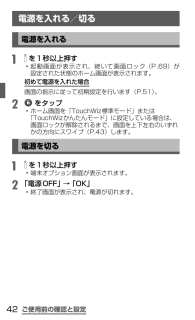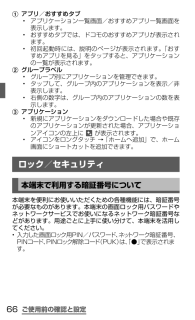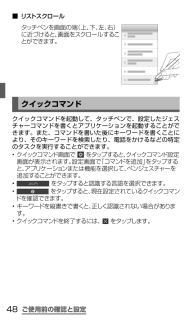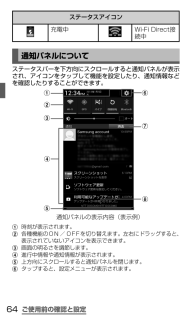Q&A
取扱説明書・マニュアル (文書検索対応分のみ)
"右"3 件の検索結果
"右"20 - 30 件目を表示
全般
質問者が納得スマートフォンなどのモバイル向けに作ってあるサイトだと画像などが少ないのであまり実感わかないかも。動画や画像をふんだんに使ったようなサイトやYouTubeとかで動画を見てみればわかるかも。
4532日前view10
全般
質問者が納得私の場合…GALAXY S2(SC-02C)からGALAXYシリーズをメイン端末として利用しています。
それまではHT-03A,SC-01B,SH-10B,SH-03Cでした。
そのGALAXY S2の後、GALAXY S2 LTEもしくは GALAXY S3にしようか迷っていたのですが、当方の自宅地域はXiエリアではなかった為…見送っていました。
やっとXiエリアになった際に機種変更を考えたのですが、使いなれたSC-02C(GALAXY S2)より画面の大きさを落としたくなかったので、SC-05D...
4604日前view4
全般
質問者が納得スマホデビューということであれば、Galaxy S3αをお勧めします。
GALAXY Note II SC-02Eはデカ過ぎです。片手操作は難しいです。
Galaxy S3αも画面が大きいですが、何とか片手操作が可能です。
あとGalaxy S3αは、基本的にGalaxy S3と形状は変わりません。
よって、半年前に発売されているGalaxy S3のアクセサリーが使えます。
販売数も多いので選択肢も増えます。
その他使用感は、同じメーカーですから、ほとんど変わらないでしょう・・・!!!
なお、この手...
4604日前view16
ご使用前の確認と設定ステータスアイコン⇔(弱⇔強)電波状態⇔(弱⇔強)電波状態(国際ローミング中)圏外 機 内 モ ード設 定中/LTEネットワーク使用可能/通信中(待機中はグレー、受信中は左矢印が橙色、送信中は右矢印が緑色)/3 G ネット ワ ー ク使用可能/通信中(待機中はグレー、受信中は左矢印が橙色、送信中は右矢印が緑色)/FOMAハイスピードまたはHSDPAネット ワ ー ク 使 用可能/通信中(待機 中 は グ レ ー 、受信中は左矢印が橙色、送信中は右矢印が緑色)/GPRSネットワーク使用可能/通信中(待機中 は グ レ ー 、受信中は左矢印が橙色、送信中は右矢印が緑色)/Wi-Fiネットワーク使用可能/ 通信中(待機中はグレー、受信中は左矢印が橙色、送信中は右矢印が緑色)Bluetooth機能ONBluetoothデバイスと接続中マナーモード(バイブ)設定中マナーモード(サイレント)設定中アラーム設定中ハンズフリー通話中⇔(低⇔高)電池レベル63
ご使用前の確認と設定基本操作タッチスクリーンの使いかた本端末のタッチスクリーン(ディスプレイ)は、指またはタッチペンで触れて操作することができます。本書内では主な操作方法を次のように表記しています。■■タップする/ダブルタップする表示項目やアイコンなどを指で軽く触れて選択/実行します(タップ)。また、表示されている画像やホームページなどをすばやく2回続けてタップして、表示内容を拡大/縮小します(ダブルタップ )。■■スクロールする表示内容を指で押さえながら上下左右に動かしたり、表示を切り替えたりします。■■ 2本の指の間隔を広げる/狭める表示されている画像やホームページなどを2本の指で押さえながら、指の間隔を広げたり、狭めたりして表示内容の拡大/縮小ができます。■■ロングタッチする表示内容や表示項目などを指で1秒以上触れ続けて、メニューなどを表示します。■■ドラッグする表示項目やアイコンなどを指で押さえながら、移動します。■■スワイプする表示画面を指で軽くなぞる動作です。■■フリックする表示内容を指で押さえながら、すばやく上下左右に動かして離し、表示内容をスクロールします。43
ご使用前の確認と設定タッチペンの使いかた指を使って実行できる基本的なタッチ、ドラッグ、拡大/縮小などの操作をタッチペンを使っても実行できます。また、タッチペンの使用中に画面のキャプチャ、取り消し、メニューの表示など多様な機能を簡単に実行できます。• 通話中にタッチペンを取り出すとポップアップノートが起動します。• タッチスクリーンの消灯時にタッチペンを取り出すと、タッチスクリーンが点灯します。タッチペンの基本的な操作■■タップ表示項目をタッチペンで軽く触れて選択/実行します。■■ロングタッチ表示項目をタッチペンで1秒以上触れ続けます。■■ダブルタップ表示項目をすばやく2回続けてタップします。■■フリック表示項目をタッチペンで押さえながら、すばやく上下左右に動かして離し、表示内容をスクロールします。■■描きSノート上でタッチペンを利用して図などを描くことができます。■■書きSノート上や手書きパッド上でタッチペンを利用して文字を書くことができます。お知らせ• タッチペンではと を押すことができません。• タッチペンを過度に傾けると動作の認識ができないことがあります。• ご使用の端末やアプリケーションによって、うま...
ご使用前の確認と設定画面表示/主なアイコンディスプレイ上部のステータスバーには、本端末の状態や通知情報などを示すアイコンが表示されます。ステータスバーの左側に通知アイコンが表示され、右側にステータスアイコンが表示されます。ステータスバー通知アイコン着信中 不在着信あり新着Gmailあり 新着Eメールあり新着SMSあり SMSの送達通知ありSMSの配信に問題あり新着インスタントメッセージありデータダウンロード中/完了データアップロード中/完了Picasaなどにデータアップロード完了留守番電話サービスの伝言メッセージありアラームあり スケジュールなどのアラームあり /バックグラウンドで音楽再生中/一時停止中microSDカードのスキャン中microSDカードのマウント解除中USB接続中エラーメッセージありGPS機能現在地測位中(中心の丸が点滅)61
ご使用前の確認と設定■■ポップアップノートタッチペンのボタンを押した状態で画面をダブルタップすると、ポップアップノートを起 動します。■■テキストの選択タッチペンのボタンを押した状態でテキ ストを 左 右 にドラッグすると、テ キ ストを選択することができます。Samsung User Guide■■ クイックコマンドの起動タッチペンのボタンを押した状態で上にド ラ ッ グ す る と 、ク イ ッ ク コ マ ン ド を 起 動できます。クイックコマンド画面で、画面に従って描画します。(P.48)46
ご使用前の確認と設定タッチペンの主な機能タッチペンのボタンを押して、より多様な操作ができます。本書では主な操作方法を次のように表記しています。■■戻りタッチペンのボタンを押した状態で右の図のようにドラッグすると、前のページに戻ります。■■メニュータッチペンのボタンを押した状態で右の図のようにドラッグすると、現在画面のメニューを表示できます。■■スクリーンキャプチャタッチペンのボタンを押した状態で画面をロングタッチ→をタップすると、現在表示されている画面を画像とし て 保 存( ス ク リ ー ン キ ャ プ チ ャ )で き ます。• 一部のアプリケーションではスクリーンキャプチャが動作しない場合があります。• キャプチャした画像は、本体に保存されます。ホーム画面で→「 ギ ャラリー」→「Screenshots」フォルダで確認できます。45
ご使用前の確認と設定電源を入れる/切る電源を入れるa を1秒以上押す• 起動画面が表示され、続いて画面ロック(P.69)が設定された状態のホーム画面が表示されます。初めて電源を入れた場合画面の指示に従って初期設定を行います(P.51)。b をタップ• ホーム画面を「TouchWiz標準モード」または「TouchWizかんたんモード」に設定している場合は、画面ロックが解除されるまで、画面を上下左右のいずれかの方向にスワイプ(P.43)します。電源を切るa を1秒以上押す• 端末オプション画面が表示されます。b 「電源OFF」 →「OK」• 終了画面が表示され、電源が切れます。42
ご使用前の確認と設定a アプリ/おすすめタブ• アプリケーション一覧画面/おすすめアプリ一覧画面を表示します。• おすすめタブでは、ドコモのおすすめアプリが表示されます。• 初回起動時には、説明のページが表示されます。「おすすめアプリを見る」をタップすると、アプリケーションの一覧が表示されます。b グループラベル• グループ別にアプリケーションを管理できます。• タップして、グループ内のアプリケーションを表示/非表示します。• 右側の数字は、グループ内のアプリケーションの数を表示します。c アプリケーション• 新規にアプリケーションをダウンロードした場合や既存のアプリケーションが更新された場合、アプリケーションアイコンの左上にが表示されます。• アイコンをロングタッチ→「ホームへ追加」で、ホーム画面にショートカットを追加できます。ロック/セキュリティ本端末で利用する暗証番号について本端末を便利にお使いいただくための各種機能には、暗証番号が必要なものがあります。本端末の画面ロック用パスワードやネットワークサービスでお使いになるネットワーク暗証番号などがあります。用途ごとに上手に使い分けて、本端末を活用してくだ...
ご使用前の確認と設定■■リストスクロールタッチペンを画面の端(上、下、左、右)に近づけると、画面をスクロールすることができます。クイックコマンドクイックコマンドを起動して、タッチペンで、設定したジェスチャーコマンドを書くとアプリケーションを起動することができます。また、コマンドを書いた後にキーワードを書くことにより、そのキーワードを検索したり、電話をかけるなどの特定のタスクを実行することができます。• クイックコマンド 画 面 でをタップすると、クイックコマンド設定画面が表示されます。設定画面で「コマンドを追加」をタップすると、アプリケーションまたは機能を選択して、ペンジェスチャーを追加することができます。• をタップすると認識する言語を選択できます。• をタップすると、現在設定されているクイックコマンドを確認できます。• キーワードを縦書きで書くと、正しく認識されない場合があります。• ク イ ッ ク コ マ ン ド を 終 了 す る に は 、をタップします。48
ご使用前の確認と設定ステータスアイコン充電中 Wi-Fi Direct接続中通知パネルについてステータスバーを下方向にスクロールすると通知パネルが表示され、アイコンをタップして機能を設定したり、通知情報などを確認したりすることができます。通知パネルの表示内容(表示例)abcdefgha 時刻が表示されます。b 各種機能のON /OFFを切り替えます。左右にドラッグすると、表示されていないアイコンを表示できます。c 画面の明るさを調節します。d 進行中情報や通知情報が表示されます。e 上方向にスクロールすると通知パネルを閉じます。f タップすると、設定メニューが表示されます。64
- 1